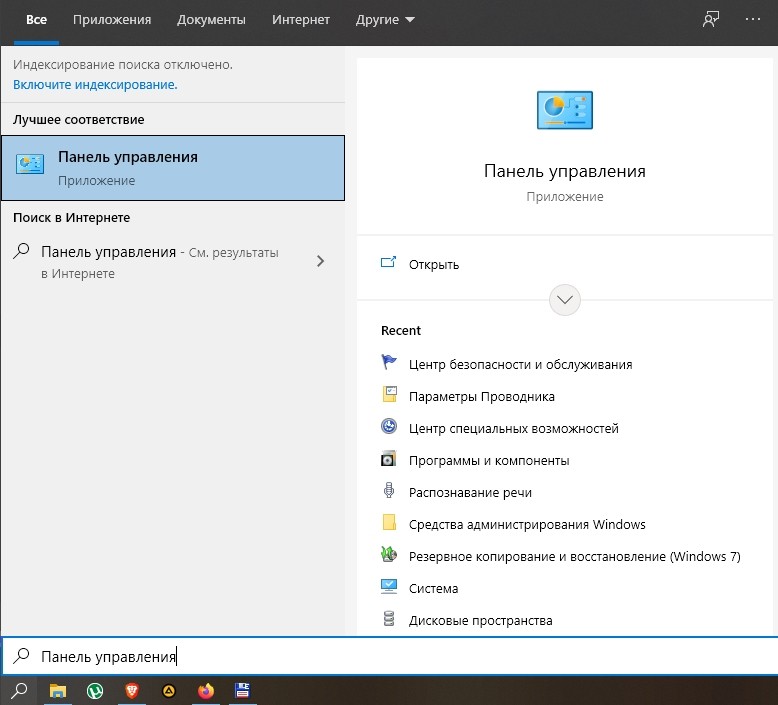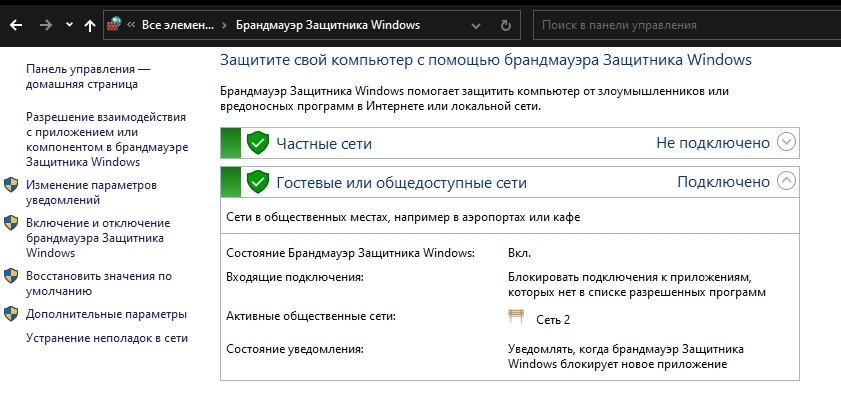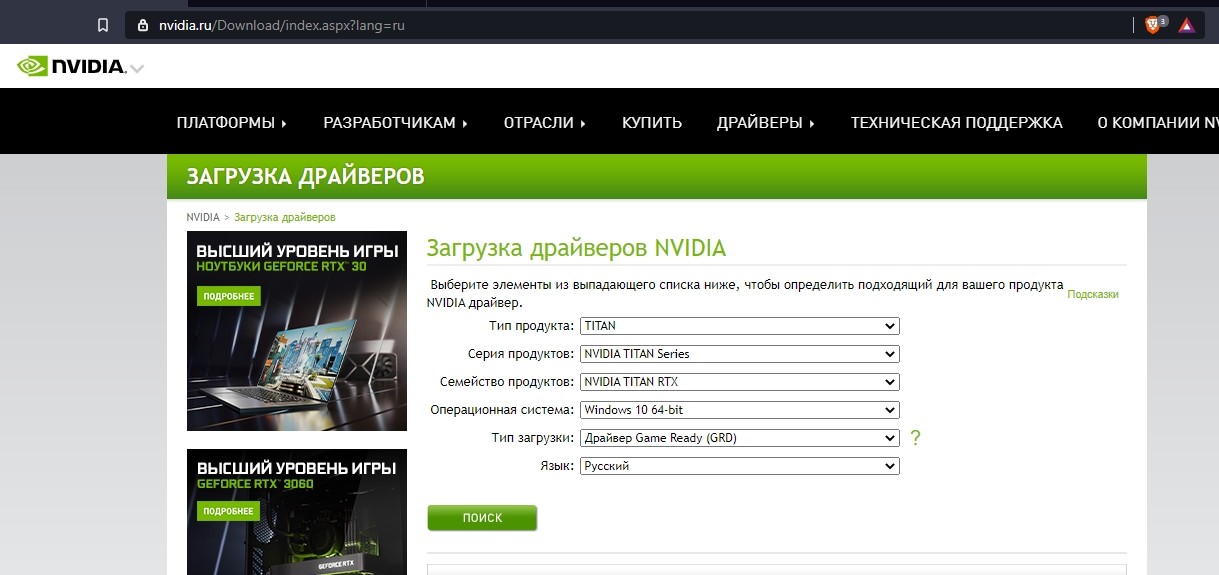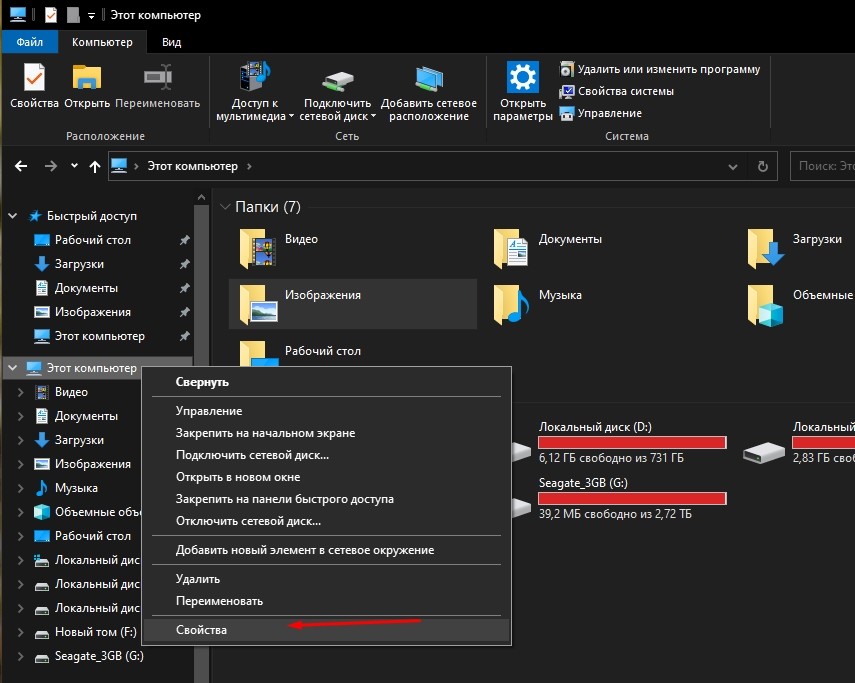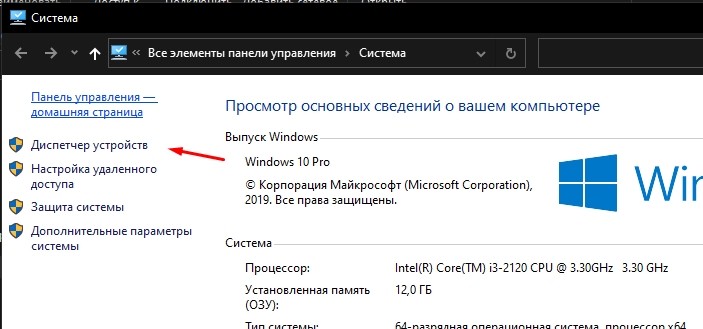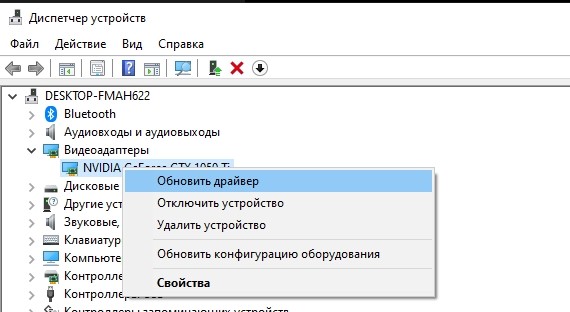Мафия не запускается на windows 10
Обновлено: 02.07.2024
Серия Mafia, вероятно, одна из самых популярных экшенов от третьего лица, наряду с Grand Theft Auto V. Mafia 2 была достойным преемником оригинальной игры, но, по мнению пользователей, у Mafia 2 есть определенные проблемы с Windows 10.
Содержание:
- Mafia 2 вылетает / не запускается
- Удалить PhysX
- Запустите Mafia 2 в режиме совместимости / используйте средство устранения неполадок совместимости
- Удалить настройки разгона
- Отключить наложение Steam
- Отключить сглаживание
- Отключить проблемные приложения
- Убедитесь, что драйверы и дополнительное программное обеспечение обновлены
- Удалить videoconfig.cfg
- Запустите игру от имени администратора
- Проверьте кеш игры
- Убедитесь, что Mafia 2 добавлена в список исключений
- Отключить PhysX
- Переустановите игру
- Сбросить BIOS
- Изменить значения видеоконфигурации
- Мафия 2 черный экран
- Редактировать видеофайл
- Подключите ваш компьютер к другому монитору или телевизору
- Mafia 2 low fps
- Удалить определенные файлы из папки Cloth
- Удалить каталог эффектов
- Мафия 2 заморозка
- Запустите игру в оконном режиме
- Переустановите игру
- Соответствовать системным требованиям
- Мафия 2 графическая проблема
- Обновите драйверы 3D Vision
- Проверьте температуру вашей видеокарты
Исправлено - Mafia 2 вылетает / не запускается
Решение 1 - удалить PhysX
Mafia 2 активно использует PhysX, и в некоторых случаях PhysX может привести к сбою вашей игры. Если у вас возникла подобная проблема, рекомендуется удалить PhysX. После удаления PhysX сделайте следующее:
- Зайдите в Program Files / Steam / Steamapps / Common / Mafia II / 3-й .
- Найдите PhysX_9.10.0513_SystemSoftware.msi и запустите его. Выберите вариант удаления .
- После завершения процесса перезагрузите компьютер и попробуйте снова запустить игру.
Немногие пользователи сообщили, что переустановка PhysX устранила проблему для них, поэтому, если вы хотите использовать PhysX, попробуйте переустановить его.
Решение 2. Запустите Mafia 2 в режиме совместимости / используйте средство устранения неполадок совместимости
Если Mafia 2 не запускается на вашем компьютере, вы можете попробовать запустить игру в режиме совместимости. Для этого выполните следующие действия:
- Найдите ярлык Mafia 2 или файл Mafia 2 .exe и щелкните его правой кнопкой мыши . Выберите Свойства из меню.
- Перейдите на вкладку « Совместимость » и установите флажок « Запустить эту программу в режиме совместимости» и выберите одну из предыдущих версий Windows, например Windows 7.
- Нажмите Применить и ОК .
- Попробуйте снова запустить игру.
Чтобы запустить средство устранения неполадок совместимости, выполните следующие действия.
![]()
![]()
Решение 3 - Удалить настройки разгона
Разгон вашего оборудования может повысить производительность, но в то же время может вызвать сбой некоторых игр, таких как Mafia 2. Если какое-либо из ваших устройств разогнано, обязательно удалите все существующие настройки часов и попробуйте снова запустить игру.
Решение 4 - отключить наложение Steam
Сообщалось, что у Mafia 2 есть проблемы с оверлеем Steam, и эти проблемы могут иногда приводить к сбою вашей игры. Чтобы решить эту проблему, рекомендуется отключить Steam Overlay для Mafia 2. Для этого просто выполните следующие действия:
- Запустите Steam и перейдите в свою библиотеку игр.
- Найдите Mafia 2 и щелкните по ней правой кнопкой мыши. Выберите Свойства .
- В общем, вкладка гарантирует, что параметр « Включить наложение Steam» во время игры не установлен .
- Сохраните изменения и запустите игру.
Если Steam Overlay не работает в других играх, прочитайте эту статью, чтобы легко решить эту проблему.
Решение 5 - отключить сглаживание
В некоторых случаях причиной сбоев Mafia 2 может быть опция сглаживания. Если на вашем компьютере происходит сбой Mafia 2, обязательно отключите параметр сглаживания в меню настроек.
Решение 6 - Отключить проблемные приложения
Пользователи сообщают, что сбои Mafia 2 могут быть вызваны сторонними приложениями, работающими в фоновом режиме.
Некоторые приложения, такие как Gigabyte OC Guru, Fraps, Mumble и Xfire, могут вызывать сбой Mafia 2, поэтому, если вы используете любое из этих приложений, обязательно отключите их перед запуском Mafia 2.
Решение 7. Убедитесь, что драйверы и дополнительное программное обеспечение обновлены
Иногда Mafia 2 может дать сбой, если некоторые компоненты устарели. Чтобы избежать каких-либо потенциальных проблем, убедитесь, что ваши драйверы, распространяемые файлы PhysX и Visual C ++ обновлены до запуска Mafia 2.
Все ваши драйверы должны быть обновлены, но делать это вручную очень раздражает, поэтому мы рекомендуем вам скачать этот инструмент обновления драйверов Tweakbit (одобрен Microsoft и Norton), чтобы сделать это автоматически.
Решение 8 - Удалить videoconfig.cfg
По словам пользователей, сбои Mafia 2 вызваны файлом videoconfig.cfg, и для решения этой проблемы рекомендуется удалить этот файл. Чтобы удалить этот файл, выполните следующие действия:
- Нажмите клавиши Windows + R и введите % localappdata% . Нажмите Enter или нажмите ОК .
- Когда откроется папка AppdataLocal, перейдите к 2K GamesMafia IISaves .
- Найдите videoconfig.cfg и удалите его.
- После удаления videoconfig.cfg снова запустите игру.
Мы должны указать, что вам придется повторять это решение каждый раз перед тем, как начать игру, если проблема вернется.
Большинство пользователей не знают, что делать, когда ключ Windows перестает работать. Ознакомьтесь с этим руководством и найдите правильные решения проблемы.
Решение 9 - Запустите игру от имени администратора
Если у вас происходит сбой Mafia 2, вы можете попробовать запустить игру от имени администратора. Для этого выполните следующие действия:
- Найдите ярлык Mafia 2 или файл .exe и щелкните по нему правой кнопкой мыши.
- Выберите « Запуск от имени администратора» из меню.
Немногие пользователи сообщили, что их проблема была решена после запуска Steam в качестве администратора, поэтому обязательно попробуйте это.
Узнайте все, что нужно знать об учетной записи администратора и как вы можете включить / отключить ее прямо здесь!
Решение 10 - Проверьте кеш игры
Иногда Mafia 2 может аварийно завершить работу, если некоторые файлы игры повреждены, и если это так, рекомендуется проверить кэш игры. Для этого выполните следующие действия:
- Запустите Steam и перейдите в свою библиотеку игр.
- Найдите Mafia 2, щелкните ее правой кнопкой мыши и выберите « Свойства» .
- Перейдите на вкладку « Локальные файлы » и нажмите кнопку « Проверить целостность игрового кэша» .
- Подождите, пока процесс завершится.
- Когда процесс проверки закончится, попробуйте запустить игру еще раз.
Решение 11. Убедитесь, что Mafia 2 добавлена в список исключений
Mafia 2 может иногда зависать, если она не добавлена в список исключений вашего брандмауэра или антивирусного программного обеспечения. Перед запуском Mafia 2 убедитесь, что в список исключений антивирусного программного обеспечения добавлены следующие папки:
- C: Программные файлы (x86) Steamsteamappscommonmafia ii
- C: Пользователи * Имя пользователя * AppDataLocal2K GamesMafia II
Решение 12 - Отключить PhysX
Если у вас возникают сбои в Mafia 2, рекомендуется отключить PhysX. Чтобы отключить PhysX, просто запустите игру, перейдите в раздел «Параметры видео» и отключите PhysX из меню.
Решение 13 - Переустановите игру
Если Mafia 2 не запустится, ваше последнее решение - полностью удалить игру и установить ее заново. В дополнение к переустановке игры также рекомендуется обновить драйверы графической карты до последней версии.
Решение 14 - Сброс BIOS
Сброс BIOS нарушит гарантию вашего компьютера, так что имейте это в виду, прежде чем выполнять этот шаг. Для сброса BIOS необходимо отключить компьютер, открыть его, извлечь аккумулятор из материнской платы и оставить его на 5-10 минут, чтобы полностью разрядиться.
Когда батарея разрядится, вставьте ее обратно в материнскую плату, подключите компьютер и попробуйте снова запустить Mafia 2.
Решение 15 - Изменить значения видеоконфигурации
В некоторых случаях Mafia 2 не запускается из-за конфигурации файла videoconfig. Чтобы решить эту проблему, вам нужно сделать следующее:
- Перейдите к C: UsersyourAccountUserNameAppDataLocal2K GamesMafia IISaves .
- Найдите файл videoconfig и откройте его с помощью блокнота .
- Измените все 1 на 0. Например, когда вы открываете videoconfig, вы можете увидеть что-то вроде этого (имейте в виду, что вы, вероятно, получите другие значения):
0 0 1680 1051 1 0 0 0 - Теперь просто измените 1 на 0 следующим образом:
0 0 0680 0050 0 0 0 0 - Сохраните изменения и запустите игру заново.
Fix - Мафия 2 черный экран
Решение 1 - Редактировать видеофайл
Если вы получаете черный экран каждый раз, когда запускаете Mafia 2, рекомендуется изменить файл videoconfig. Для этого перейдите к C: UsersyourAccountUserNameAppDataLocal2K GamesMafia IIS и откройте видеоконфиг с помощью Блокнота.
Измените настройку разрешения видео на собственное разрешение рабочего стола, сохраните изменения и попробуйте снова запустить игру.
Если вы хотите создавать собственные разрешения, это руководство, безусловно, поможет вам сделать это с легкостью.
Решение 2. Подключите компьютер к другому монитору или телевизору.
Иногда при запуске Mafia 2 возникают проблемы с черным экраном, если ваш дисплей не поддерживает установленное разрешение, поэтому вам придется подключить компьютер к другому монитору или телевизору.
После подключения другого монитора или телевизора запустите Mafia 2, измените разрешение игры на 1024 × 768 или что-то подобное. Сохраните изменения и выключите компьютер. Подключите свой старый монитор еще раз и попробуйте запустить игру.
Fix - Мафия 2 с низким fps
Решение 1. Удалите определенные файлы из папки Cloth.
Mafia 2 использует функцию PhysX, которая может быть довольно требовательной на вашем оборудовании, вызывая тем самым низкий fps. Чтобы решить эту проблему, рекомендуется удалить определенные файлы из папки Cloth. Для этого выполните следующие действия:
- Откройте каталог установки Mafia 2.
- Найдите папку « Edit / APEX / CLOTH ».
- Создайте резервную копию папки Cloth на рабочем столе.
- Откройте папку CLOTH и удалите все файлы, кроме тех, которые начинаются с VITO . Кроме того, не удаляйте файлы m2skeleton и ClothRemapTable .
После того, как вы удалили эти файлы, динамический эффект одежды будет работать только на вашего персонажа, увеличивая тем самым количество кадров в секунду.
Решение 2. Удалите каталог Effects
Как мы упоминали в предыдущем решении, эффекты PhysX выглядят великолепно, но иногда приводят к падению fps в Mafia 2. Если у вас низкий fps во время игры в Mafia 2, попробуйте удалить каталог Effects, выполнив следующие действия:
- Откройте каталог установки Mafia 2.
- Перейдите в каталог Edit / APEX / Effects .
- Сделайте копию папки Effects и сохраните ее на рабочем столе.
- Удалите папку Effects из каталога Edit / APEX.
Удалив эту папку, вы отключите большинство эффектов частиц в игре и значительно улучшите производительность.
Fix - Мафия 2 заморозка
Решение 1. Запустите игру в оконном режиме.
Если Mafia 2 зависает на вашем ПК, попробуйте запустить игру в оконном режиме. Для этого просто запустите игру, перейдите в меню настроек, откройте настройки графики и установите игру для работы в оконном режиме.
Решение 2 - переустановите игру
Кроме того, рекомендуется переустановить игру, если возникающие проблемы продолжают появляться, как при зависании. Переустановка игры включает в себя очистку всех оставшихся файлов и входных данных реестра, поэтому рекомендуется запустить IObit Uninstaller или любой сторонний очиститель / деинсталлятор.
Вот как переустановить Mafia 2 в несколько простых шагов:
- Откройте Steam.
- Выберите библиотеку.
- Найдите Mafia 2, щелкните по ней правой кнопкой мыши и выберите «Удалить».
- Используйте IOBit Uninstaller или аналогичный сторонний инструмент для удаления оставшихся файлов и записей реестра.
- Снова откройте Steam и перейдите в Библиотеку.
- Загрузите Darksiders 2 и установите его снова.
Решение 3 - удовлетворить системные требования
Еще одна вещь, на которую стоит обратить внимание, это навязанные системные требования. Эта игра довольно требовательна, и для того, чтобы она работала, вам нужно иметь подходящую конфигурацию, чтобы запустить ее. Вот минимальные и рекомендуемые системные требования:
- Процессор: Pentium D 3GHz или AMD Athlon 64 X2 3600+ (двухъядерный) или выше
- Оперативная память: 1, 5 ГБ
- ОС: Microsoft Windows XP (SP2 или более поздняя версия) / Windows Vista / Windows 7
- ВИДЕОКАРТА: NVIDIA GeForce 8600 / ATI Radeon HD 2600 Pro или лучше
- ЗВУКОВАЯ КАРТА: Да
- Свободное место на диске: 8 ГБ
- СКОРОСТЬ ЦП: 2, 4 ГГц четырехъядерный процессор
- Оперативная память: 2 ГБ
- ОС: Microsoft Windows XP (SP2 или более поздняя версия) / Windows Vista / Windows 7
- ВИДЕОКАРТА: NVIDIA GeForce 9800 GTX / ATI Radeon HD 3870 или лучше
- ЗВУКОВАЯ КАРТА: Да
- БЕСПЛАТНОЕ ДИСКОВОЕ ПРОСТРАНСТВО: 10 ГБ
Исправлено - проблема с графикой Mafia 2
Решение 1. Обновите драйверы 3D Vision
Иногда вы можете получить нечитаемый текст и черные текстуры, если вы играете в Mafia 2 с помощью 3D vision. Чтобы решить эту проблему, мы настоятельно рекомендуем вам загрузить и установить последние версии драйверов 3D-зрения.
Решение 2 - Проверьте температуру вашей видеокарты
В некоторых случаях вы можете видеть черные линии во время игры в Mafia 2, и если это так, вам следует проверить температуру вашей видеокарты. Если ваша видеокарта перегревается, вы можете установить дополнительное охлаждение или переключить видеокарту.
Вот некоторые из наиболее распространенных проблем, с которыми сталкивались многие геймеры ПК с Mafia 2. Если у вас возникла какая-либо из этих проблем, не стесняйтесь попробовать любое из наших решений.
Если у вас есть еще вопросы, оставьте их в комментариях ниже.
Не могу переименовать папки в Windows 10 [окончательное руководство]
![Не могу переименовать папки в Windows 10 [окончательное руководство]]()
Многие пользователи сообщили, что они не могут изменить имя папки на своем компьютере с Windows 10. Это странная проблема, и в сегодняшней статье мы покажем вам подробное руководство о том, как решить эту проблему в Windows 10, 8.1 и 7.
Распознавание лиц не работает на Windows 10 [окончательное руководство]
![Распознавание лиц не работает на Windows 10 [окончательное руководство]]()
Распознавание лиц не работает в Windows 10? Исправьте эту проблему, сбросив настройки распознавания лиц или попробуйте переустановить драйверы.
Серия Mafia, вероятно, одна из самых популярных экшенов от третьего лица, наряду с Grand Theft Auto V. Mafia 2 была достойным преемником оригинальной игры, но, по мнению пользователей, у Mafia 2 есть определенные проблемы с Windows 10.
Содержание .
- Mafia 2 падает/не запускается
- Удалить PhysX
- Запустите Mafia 2 в режиме совместимости/используйте средство устранения неполадок совместимости
- Удалить настройки разгона
- Отключить наложение Steam
- Отключить сглаживание
- Отключить проблемные приложения
- Убедитесь, что драйверы и дополнительное программное обеспечение обновлены
- Удалить videoconfig.cfg
- Запустите игру от имени администратора
- Проверьте кеш игры
- Убедитесь, что Mafia 2 добавлена в список исключений
- Отключить PhysX
- Переустановите игру
- Сбросить BIOS
- Изменить значения видеоконфигурации
- Черный экран Mafia 2
- Изменить файл видеоконфига
- Подключите компьютер к другому монитору или телевизору
- Mafia 2 low fps
- Удалить определенные файлы из папки Cloth
- Удалить каталог эффектов
- Мафия 2 заморозка
- Запустите игру в оконном режиме
- Переустановите игру
- Соответствует системным требованиям
- Проблема с графикой в Mafia 2
- Обновление драйверов 3D Vision
- Проверьте температуру своей видеокарты
Mafia 2 активно использует PhysX, и в некоторых случаях PhysX может привести к сбою вашей игры. Если у вас возникла подобная проблема, советуем удалить PhysX. После удаления PhysX сделайте следующее:
- Перейдите на страницу Program Files/Steam/steamapps/Common/mafia ii/3rd .
- Найдите PhysX_9.10.0513_SystemSoftware.msi и запустите его. Выберите вариант удалить .
- После завершения процесса перезагрузите компьютер и попробуйте снова запустить игру.
Немногие пользователи сообщили, что переустановка PhysX устранила проблему для них, поэтому, если вы хотите использовать PhysX, попробуйте переустановить его.
Решение 2. Запустите Mafia 2 в режиме совместимости/используйте средство устранения неполадок совместимости .
Если Mafia 2 не запускается на вашем компьютере, вы можете попробовать запустить игру в режиме совместимости. Для этого выполните следующие действия:
- Найдите ярлык Mafia 2 или файл Mafia 2 .exe и щелкните правой кнопкой мыши . Выберите в меню Свойства .
- Перейдите на вкладку Совместимость и установите флажок Запустите эту программу в режиме совместимости для и выберите одну из предыдущих версий Windows, например Windows 7.
- Нажмите Применить и ОК .
- Попробуйте снова запустить игру.
Чтобы запустить средство устранения неполадок совместимости, выполните следующие действия.
Решение 3. Удаление настроек разгона
Разгон вашего оборудования может повысить производительность, но в то же время может вызвать сбой некоторых игр, таких как Mafia 2. Если какое-либо из ваших устройств разогнано, обязательно удалите все существующие настройки часов и попробуйте снова запустить игру.
Сообщалось, что у Mafia 2 есть проблемы с оверлеем Steam, и эти проблемы могут иногда приводить к сбою вашей игры. Чтобы решить эту проблему, рекомендуется отключить Steam Overlay для Mafia 2. Для этого просто выполните следующие действия:
- Запустите Steam и перейдите в свою игру Библиотека .
- Найдите Mafia 2 и щелкните по нему правой кнопкой мыши.Выберите Свойства .
- В общем, вкладка гарантирует, что Включить наложение Steam в то время как в игрене отмечено .
- Сохраните изменения и запустите игру.
Решение 5. Отключите сглаживание .
В некоторых случаях причиной сбоев Mafia 2 может быть опция сглаживания. Если на вашем компьютере происходит сбой Mafia 2, обязательно отключите параметр сглаживания в меню настроек.
Решение 6. Отключите проблемные приложения .
Пользователи сообщают, что сбои Mafia 2 могут быть вызваны сторонними приложениями, работающими в фоновом режиме. Некоторые приложения, такие как Gigabyte OC Guru, Fraps, Mumble и Xfire , могут вызывать сбой Mafia 2, поэтому, если вы используете любое из этих приложений, обязательно отключите их до запуска мафии 2.
Решение 7. Убедитесь, что драйверы и дополнительное программное обеспечение обновлены .
Иногда Mafia 2 может дать сбой, если некоторые компоненты устарели. Чтобы избежать возможных проблем, убедитесь, что ваши драйверы, распространяемые файлы PhysX и Visual C ++ обновлены до запуска Mafia 2.
Все ваши драйверы должны быть обновлены, но делать это вручную очень раздражает, поэтому мы рекомендуем вам скачать этот инструмент обновления драйверов Tweakbit (одобрен Microsoft и Norton) , чтобы сделать это автоматически.
По словам пользователей, сбои Mafia 2 вызваны файлом videoconfig.cfg, и для решения этой проблемы рекомендуется удалить этот файл. Чтобы удалить этот файл, выполните следующие действия:
![]()
- Нажмите Windows Key + R и введите % localappdata% . Нажмите Enter или нажмите ОК .
- Когда откроется папка Appdata \ Local, перейдите в 2K Games \ Mafia II \ Saves .
- Найдите videoconfig.cfg и удалите его.
- После удаления videoconfig.cfg снова запустите игру.
Мы должны указать, что вам придется повторять это решение каждый раз перед началом игры, если проблема вернется.
Решение 9. Запустите игру от имени администратора .
Если у вас происходит сбой Mafia 2, вы можете попробовать запустить игру от имени администратора. Для этого выполните следующие действия:
![]()
- Найдите ярлык Mafia 2 или файл .exe и щелкните по нему правой кнопкой мыши.
- Выберите в меню Запуск от имени администратора .
Немногие пользователи сообщили, что их проблема была решена после запуска Steam в качестве администратора, поэтому обязательно попробуйте это.
Решение 10. Проверьте кеш игры .
Иногда Mafia 2 может аварийно завершить работу, если некоторые игровые файлы повреждены, и в этом случае рекомендуется проверить кэш игры. Для этого выполните следующие действия:
![]()
- Запустите Steam и перейдите в свою игру Библиотека .
- Найдите Mafia 2 , щелкните его правой кнопкой мыши и выберите Свойства .
- Перейдите на вкладку Локальные файлы и нажмите кнопку Проверить целостность игрового кэша .
- Подождите, пока процесс завершится.
- Когда процесс проверки закончится, попробуйте запустить игру еще раз.
Решение 11. Убедитесь, что Mafia 2 добавлена в список исключений .
Mafia 2 может иногда зависать, если она не добавлена в список исключений вашего брандмауэра или антивирусного программного обеспечения. Перед запуском Mafia 2 убедитесь, что в список исключений антивирусного программного обеспечения добавлены следующие папки:
- C: \ Program Files (x86) \ Steam \ steamapps \ common \ mafia ii
- C: \ Users \ * Имя пользователя * \ AppData \ Local \ 2K Games \ Mafia II
Решение 12. Отключите PhysX .
Если у вас возникают сбои в Mafia 2, рекомендуется отключить PhysX. Чтобы отключить PhysX, просто запустите игру, перейдите в раздел «Параметры видео» и отключите PhysX из меню.
Решение 13. Переустановите игру .
Если Mafia 2 не запустит ваше последнее решение, это полностью удалить игру и установить ее заново. Помимо переустановки игры рекомендуется также обновить драйверы графической карты до последней версии.
Решение 14. Сброс BIOS
Сброс BIOS нарушит гарантию вашего компьютера, поэтому имейте это в виду, прежде чем выполнять этот шаг.Для сброса BIOS необходимо отключить компьютер, открыть его, извлечь аккумулятор из материнской платы и оставить его на 5-10 минут, чтобы полностью разрядиться. Когда батарея разрядится, вставьте ее обратно в материнскую плату, подключите компьютер и попробуйте снова запустить Mafia 2.
В некоторых случаях Mafia 2 не запускается из-за конфигурации файла videoconfig. Чтобы решить эту проблему, вам нужно сделать следующее:
- Перейдите в C: \ Users \ yourAccountUserName \ AppData \ Local \ 2K Games \ Mafia II \ Saves .
- Найдите файл videoconfig и откройте его с помощью Блокнота .
- Измените все 1 на 0. Например, когда вы открываете videoconfig, вы можете увидеть что-то вроде этого (имейте в виду, что вы, вероятно, получите другие значения):
0 0 1680 1051 1 0 0 0 - Теперь просто измените 1 на 0 следующим образом:
0 0 0680 0050 0 0 0 0 - Сохраните изменения и запустите игру заново.
Решение 1. Изменить файл видеоконфигурации
Если вы получаете черный экран каждый раз при запуске Mafia 2, рекомендуется изменить файл videoconfig. Чтобы сделать это, перейдите в раздел C: \ Users \ yourAccountUserName \ AppData \ Local \ 2K Games \ Mafia II \ Saves и откройте окно настройки видео с помощью Блокнота. Измените настройку разрешения видео на собственное разрешение рабочего стола, сохраните изменения и попробуйте снова запустить игру.
Решение 2. Подключите компьютер к другому монитору или телевизору .
Иногда при запуске Mafia 2 возникают проблемы с черным экраном, если ваш дисплей не поддерживает установленное разрешение, поэтому вам придется подключить компьютер к другому монитору или телевизору. После подключения другого монитора или телевизора запустите Mafia 2, измените разрешение игры на 1024 × 768 или что-то подобное. Сохраните изменения и выключите компьютер. Подключите свой старый монитор еще раз и попробуйте запустить игру.
Решение 1. Удалите определенные файлы из папки Cloth .
Mafia 2 использует функцию PhysX, которая может быть довольно требовательной на вашем оборудовании, вызывая тем самым низкий fps. Чтобы решить эту проблему, рекомендуется удалить определенные файлы из папки Cloth. Для этого выполните следующие действия:
- Откройте каталог установки Mafia 2.
- Найдите папку Изменить/APEX/CLOTH .
- Создайте резервную копию папки Cloth на рабочем столе.
- Откройте папку CLOTH и удалите все файлы, кроме тех, которые начинаются с VITO . Кроме того, не удаляйте файлы m2skeleton и ClothRemapTable .
После того, как вы удалили эти файлы, динамический эффект одежды будет работать только на вашего персонажа, увеличивая тем самым количество кадров в секунду.
Решение 2. Удалите каталог Effects .
Как мы упоминали в предыдущем решении, эффекты PhysX выглядят великолепно, но иногда приводят к падению fps в Mafia 2. Если у вас низкий fps во время игры в Mafia 2, попробуйте удалить каталог Effects, выполнив следующие действия:
- Откройте каталог установки Mafia 2.
- Перейдите в каталог Изменить/APEX/Эффекты .
- Сделайте копию папки Effects и сохраните ее на рабочем столе.
- Удалить папку с эффектами из каталога Edit/APEX.
Удалив эту папку, вы отключите большинство эффектов частиц в игре и значительно улучшите производительность.
Решение 1. Запустите игру в оконном режиме .
Если Mafia 2 зависает на вашем ПК, попробуйте запустить игру в оконном режиме. Для этого просто запустите игру, перейдите в меню настроек, откройте настройки графики и установите игру для работы в оконном режиме.
Решение 2. Переустановите игру .
Кроме того, рекомендуется переустановить игру, если возникающие проблемы продолжают появляться, как при зависании. Переустановка игры включает в себя очистку всех оставшихся файлов и входных данных реестра, поэтому рекомендуется запустить IObit Uninstaller или любой сторонний очиститель/деинсталлятор.
Вот как переустановить Mafia 2 за несколько простых шагов:
- Откройте Steam.
- Выберите библиотеку.
- Найдите Mafia 2, щелкните по ней правой кнопкой мыши и выберите «Удалить».
- Используйте IOBit Uninstaller или аналогичный сторонний инструмент для удаления оставшихся файлов и записей реестра.
- Снова откройте Steam и перейдите в Библиотеку.
- Загрузите Darksiders 2 и установите его снова.
Еще одна вещь, на которую стоит обратить внимание, это навязанные системные требования. Эта игра довольно требовательна, и для того, чтобы она работала, вам нужно иметь подходящую конфигурацию, чтобы запустить ее.Вот минимальные и рекомендуемые системные требования:
- Процессор: Pentium D 3GHz или AMD Athlon 64 X2 3600+ (двухъядерный) или выше
- Оперативная память: 1,5 ГБ
- ОС: Microsoft Windows XP (SP2 или более поздняя версия)/Windows Vista/Windows 7
- ВИДЕОКАРТА: NVIDIA GeForce 8600/ATI Radeon HD 2600 Pro или лучше
- ЗВУКОВАЯ КАРТА: Да
- Свободное место на диске: 8 ГБ
- СКОРОСТЬ ЦП: 2,4 ГГц четырехъядерный процессор
- Оперативная память: 2 ГБ
- ОС: Microsoft Windows XP (SP2 или более поздняя версия)/Windows Vista/Windows 7
- ВИДЕОКАРТА: NVIDIA GeForce 9800 GTX/ATI Radeon HD 3870 или лучше
- ЗВУКОВАЯ КАРТА: Да
- БЕСПЛАТНОЕ ДИСКОВОЕ ПРОСТРАНСТВО: 10 ГБ
Решение 1. Обновите драйверы 3D Vision
Иногда вы можете получить нечитаемый текст и черные текстуры, если вы играете в Mafia 2 с помощью 3D vision. Чтобы решить эту проблему, мы настоятельно рекомендуем вам загрузить и установить последние версии драйверов 3D-зрения.
Решение 2. Проверьте температуру видеокарты .
В некоторых случаях вы можете видеть черные линии во время игры в Mafia 2, и в этом случае вам следует проверить температуру видеокарты. Если ваша видеокарта перегревается, вы можете установить дополнительное охлаждение или переключить видеокарту.
Это некоторые из наиболее распространенных проблем, с которыми сталкивались многие геймеры ПК с Mafia 2. Если у вас возникла какая-либо из этих проблем, не стесняйтесь попробовать любое из наших решений.
Примечание редактора . Этот пост был первоначально опубликован в марте 2016 года и с тех пор был полностью переработан и обновлен для обеспечения свежести, точности и полноты.
Многие геймеры признают «Мафию 2» одной из лучших игр в линейке. Проблема лишь в том, что данный продукт был выпущен в 2010 году, под тогда еще популярную операционку – XP, а также под «семерку». Оттого не удивительно, что у многих людей «Мафия 2» не запускается или вылетает на Windows 10. Попробуем разобраться в решении данной проблемы, чтобы можно было спокойно насладиться любимой игрой.
Возможные причины проблемы
К сожалению, когда выскакивает окно о том, что программа «Mafia II Application» не работает, стоит знать: одной единственной проблемы, из-за которой происходит сбой на Вин 10, не существует. Условно это можно назвать технической несовместимостью игры с последней ОС. Так как выпускали «Мафию 2» под принципиально разные операционки. Но дальше, при более глубинном изучении вопроса, начинают всплывать ответы на то, почему игра крашится или ничего не происходит при ее запуске.
![screenshot_1]()
Важно знать одно – при спокойном и систематичном подходе наладить правильную работу игры на вашем ПК или ноутбуке все же получится. Теперь же рассмотрим все эти проблемы и варианты их решения по отдельности.
Способы решения проблем с запуском «Mafia 2»
Все способы устранения проблемы с запуском второй «Мафии» будут описаны по отдельности, разделены по мере их эффективности. Поэтому лучше использовать эти методы по очередности, пока корректная работа игры не наладится.
![screenshot_2]()
Включение режима совместимости
Первое, с чего стоит начинать, это настройка совместимости программы с ОС. Обычно этот процесс осуществляется автоматически, но порой это происходит некорректно, поэтому нужно сделать все вручную. Не важно, вылетает игра или вообще не запускается, необходимо выполнить следующее:
- Найти иконку игры и нажать по ней ПКМ, выбрать раздел «Свойств».
![screenshot_3]()
- В появившемся окне, в верхней части будут вкладки – нажать на ту, что называется «Совместимость».
![screenshot_4]()
- Далее в пункте «Режим совместимости» поставить галочку о запуске программы в этом режиме. После появится список версий ОС, из которого выбрать Windows
- Также стоит поставить галочку в разделе «Запускать от имени администратора». После – нажать на кнопку «Применить» и закрыть окно.
![screenshot_5]()
![screenshot_6]()
- Опять пробуем запустить игру. Если по-прежнему не помогло, еще раз возвращаемся в данную вкладку и нажимаем на кнопку «Запустить средство устранения проблем с совместимостью»; в этом случае ОС сама подберет наилучшую конфигурацию настроек.
![screenshot_7]()
Переустановка игры
Перед тем, как лезть в другие настройки, лучше попробовать просто переустановить программу. Особенно если используется репак или раньше «Мафия» шла нормально, а теперь возникли проблемы.
Причин сбоя может быть множество, начиная от каких-либо обновлений операционки или драйверов и заканчивая ошибкой при инсталляции. Только после удаления самой игры лучше почистить реестр и папки от остаточных файлов, чтобы переустановка была максимально чистой.
![screenshot_8]()
Отключение антивируса и брандмауэра
Этот метод актуален, если вы используете репак, но и на лицензии он тоже может оказаться эффективным. Чтобы отключить встроенную в ОС защиту, нужно сделать следующее:
- Открыть «Поиск» (лупа возле меню Пуск) и написать: «Панель управления».
![screenshot_9]()
- В открывшемся окне найти раздел «Брандмауэр защитника Windows» и нажать на него.
![screenshot_10]()
- С левой стороны будет перечень разделов, где нужно выбрать «Включение и отключение брандмауэра защитника Windows».
![screenshot_11]()
- Затем поставить две галочки для отключения данной программы.
![screenshot_12]()
Что касается антивируса, то он будет отключаться по-разному, в зависимости от того, какую именно программу используете.
Затем нужно запустить игру, если она заработает корректно – восстановите работу защиты вашего ПК. Но «Мафию» нужно будет занести в список исключений, обычно это такие адреса:
- C:\Program Files (x86)\Steam\steamapps\common\mafia ii;
- C:\Users\* Имя вашей учетки *\AppData\Local\2K Games\ Mafia II.
Удаление файла videoconfig
После первого запуска программа создает специальный файл videoconfig для сохранения данных по графическим настройкам. Возможно, при его формировании произошла ошибка. Чтобы заменить этот файл, его придется удалить и снова запустить «Мафию». Для этого:
- Перейти в папку с данными по адресу: «C:\Users\* Имя вашей учетки *\AppData\Local\2K Games\Mafia II».
![screenshot_13]()
![screenshot_14]()
- Тут и располагается нужный файл, его стоит просто удалить, отправив в корзину.
![screenshot_15]()
Редактирование файла графических настроек
Возможно также, что файл videoconfig постоянно создается с ошибкой. В этом случае придется его отредактировать вручную. Для этого потребуется:
![screenshot_16]()
- Открыть файл videoconfig через любой текстовый редактор.
![screenshot_17]()
- Текст будет состоять из набора цифр, например, «0 0 1920 1080 1 0 0 1».
![screenshot_18]()
- В этом тесте все цифры «1» нужно заменить на «0», то есть примерно так: «0 0 0920 0080 0 0 0 0».
![screenshot_19]()
- После сохранить изменения в файле, чаще всего нажатием комбинации «Ctrl + S».
- Запустить игру.
Установка недостающих компонентов
Тут речь пойдет о библиотеках встроенных в ОС драйверов, а именно:
Они не являются драйверами видеокарты, но необходимы для корректной работы любых программ. Раньше их требовалось устанавливать отдельно, как правило, все необходимые библиотеки шли на диске вместе с игрой. Сегодня эти «дрова» автоматически скачиваются ОС при обновлении, а в комплекте с программой, если что-то и есть, то чаще это веб-установщики. Вроде как удобная штука, но часто можно получить не ту сборку, которая необходима для работы игры.
![screenshot_20]()
Обновление драйверов графического адаптера
Теперь пойдет речь о драйверах для видеокарты. Особенно если вы используете NVIDIA, то не стоит пренебрегать обновлениями библиотек для ее работы. В любом случае, качать их лучше всего с официальных сайтов производителя. Далее приводятся ссылки по каждому виду карт:
![screenshot_21]()
Также есть универсальный способ, как воспользоваться встроенным функционалом Windows 10. Для этого:
- Нажать ПКМ по иконке «Этот компьютер» и выбрать «Свойства».
![screenshot_22]()
- В левой стороне из перечня разделов выбрать «Диспетчер устройств».
![screenshot_23]()
- Появится список всех девайсов, имеющихся на вашем компьютере. Тут нужно выбрать «Видеоадаптеры».
![screenshot_24]()
- В открывшейся ветке отобразятся все устройства, отвечающие за графику. На каждое нужно нажать ПКМ и выбрать «Обновить драйвер».
![screenshot_25]()
- Также откройте ветку «Другие устройства». Если там имеются неопознанные девайсы, помеченные знаком восклицания, обновите и их. Вдруг там найдется что-то, отвечающее за графику.
Отключение оверлея Steam в игре
Если «Мафия 2» была куплена на Стиме, то режим оверлея может вызывать сбои в работе самой игры. Для этого стоит сделать следующее:
![screenshot_26]()
- В перечне найти «Mafia 2», нажать ПКМ и выбрать раздел «Свойства».
![screenshot_27]()
- Затем снять галочку с пункта «Включить оверлей Steam в игре».
![screenshot_28]()
Установка PhysX
Скорее всего, на вашем ПК уже будет стоять PhysX, так как он требуется для очень большого количества игр и, как правило, идет с софтом для видеокарты. Если «Мафия» у вас вылетает, то в настройках игры попробуйте просто отключить его. Если проблем больше не будет, можно и дальше так играть. Конечно, это немного скажется на графике, теоретически должна повыситься частота кадров, но пострадает физика.
Если не хочется чувствовать себя хуже других геймеров, и есть желание оставить данный симулятор, то PhysX придется удалить для переустановки. Для этого потребуется любая мощная программа, вроде Ccleaner или IObit Uninstaller. Можно воспользоваться и встроенной программой Вин 10 для удаления.
В том случае, когда вы покупали лицензию или качали качественный репак, то с игрой должен быть установщик PhysX нужной версии. Чтобы его запустить, рекомендуется сделать следующее:
- Перейти в корневую папку «Мафии 2» (где находится иконка).
![screenshot_29]()
![screenshot_30]()
- Там будет папка с DirectX и файл-инсталлятор PhysX, вот его и нужно запустить.
![screenshot_31]()
- Подтвердить условия соглашения и запустить установку.
![screenshot_32]()
Если у вас нет инсталлятора для PhysX, скачать его можно с официального сайта по этой ссылке.
![Решение проблемы с запуском]()
Почему на Windows 10 может не запускаться «Мафия 3»
Третий выпуск «Мафии» может не открываться на ПК по множеству причин:
- ПК не соответствуют тем системным требованиям, которые к нему предъявляет игра.
- Утилита воспринимается антивирусом или «Защитником Windows» как угроза — происходит блокировка запуска. Особенно актуально это для пиратских вариантов игры. Взлом исполняемых лицензионных файлов — незаконное дело, поэтому практически любое антивирусное ПО будет «говорить», что это вирус.
- Драйверы системы и видеоадаптеры сильно устарели и нуждаются в обновлении.
- Произошла ошибка при инсталляции игры. В этом случае нужно переустановить программу.
- Оперативная память компьютера не может в данный момент запустить игру из-за сильной нагрузки.
- Наличие символов из кириллицы в названии вашей учётной записи и пути к папке, в которой установлена игра.
- Отсутствие необходимых патчей.
Системные требования игры
Чтобы игра оптимально работала на ПК и в принципе открывалась, устройство должно обязательно соответствовать тем системным требования, которые она к нему предъявляет. Минимальные условия запуска «Мафии 3» такие:
- ОС: Windows 7 (только x64) и выше.
- Процессор: Intel Core i5–2500K 3.3 ГГц, AMD FX-8120 3.1 ГГц.
- ОЗУ: 6 ГБ.
- Видеокарта: Nvidia GeForce GTX 660 2 ГБ, AMD Radeon HD 7870 2 ГБ.
- Жёсткий диск: 50 ГБ.
- Звуковая карта: совместимая с DirectX.
Чтобы игра точно не «зависала», у компьютера должны быть следующие рекомендованные характеристики:
- ОС: Windows 7 (только x64) и выше.
- Процессор: Intel Core i7–3770 3.4 ГГц, AMD FX-8350 4.0 ГГц.
- ОЗУ: 8 ГБ.
- Видеокарта: Nvidia GeForce GTX 780 4 ГБ, AMD Radeon R9 290X 4 ГБ.
- Жёсткий диск: 50 ГБ.
- Звуковая карта: совместимая с DirectX.
Решение проблем с запуском на Windows 10
Определить сразу, что мешает игре запустится, довольно сложно, поэтому используйте метод за методом, чтобы выяснить причину и тут же её устранить.
Проверить, не блокирует ли антивирус запуск
Деактивируйте на время запуска игры свой антивирус, чтобы проверить, в нём ли проблема. Опишем процедуру на примере известной программы Avast:
- Найдите на правом конце «Панели задач» значок в виде стрелки вверх. Щёлкните по нему — появится маленькое меню с иконками утилит (трей Windows), которые работают в данный момент на компьютере в фоновом режиме. В трее Windows выбираем иконку антивируса правой клавишей мышки
- Отыщите значок своего антивируса (в нашем случае это Avast) и кликните по нему правой клавишей мышки.
- В сером меню наведите курсор на вторую опцию «Управление экранами Avast», чтобы на экране появилось ещё один список с опциями. В контекстном меню значка выбираем «Управление экранами Avast» и отключаем антивирус на 10 минут
- В нём уже выберите период, в течение которого защитный экран утилиты не будет работать. Здесь достаточно выбрать 10 минут. Вы можете деактивировать его и полностью, но после этого не забудьте самостоятельно его включить после проверки.
- Если оказалось, что дело в антивирусе — программа начала запускаться и стабильно работать, необходимо добавить её в перечень исключений. Антивирусное ПО не будет трогать игру, и вы сможете в неё играть. Для этого снова откройте трей Windows и щёлкните по иконке утилиты уже левой клавишей, чтобы запустить само окно. Если у вас есть ярлык антивируса на «Рабочем столе», используйте его.
- Обратите сразу внимание на правый верхний угол окна — кликните там по иконке из трёх параллельных линий. В меню щёлкните по объекту «Настройки». В меню антивируса выбираем первый пункт «Настройки»
- В первом же разделе с общими параметрами прокрутите страницу немного вниз и найдите там пункт «Исключения». Кликните по нему, чтобы раскрыть меню. Найдите и откройте меню «Исключения» во вкладке «Общие»
- Во вкладке «Пути к файлам» щёлкните по «Обзор». Нажмите на «Обзор», чтобы указать путь к папке, в которой хранится «Мафия 3»
- В дополнительном окне, похожем на «Проводник», откройте папку с игрой «Мафия 3». Установите галочку рядом с ней и нажмите на ОК. Установите отметку слева от папки с игрой «Мафия 3» и нажмите на ОК
- Щёлкните по «Добавить», чтобы игра оказалась в перечне исключений.
Игра может также блокироваться стандартным антивирусом «операционки», встроенным в систему, — «Защитником Windows». Как добавить приложение в перечень исключений в этом ПО, расскажем в инструкции:
- Снова открываем трей Windows. В меню кликаем по значку защитника — белому щиту. На экране появится его окно. Переходим в раздел «Защита от вирусов и угроз». В окне защитника кликаем по первой плитке «Защита от вирусов и угроз»
- Кликаем левой клавишей по разделу «Параметры защиты от вирусов и других устройств». Щёлкаем по разделу «Параметры защиты от вирусов и других угроз»
- На следующей странице кликаем по ссылке «Добавление или удаление исключений». Кликаем по ссылке «Добавление или удаление исключений»
- Теперь жмём на плюсик, чтобы добавить «Мафию 3» в список. В меню «Исключения» щёлкаем по плюсу, чтобы указать путь к папке с игрой
- В сером меню выбираем «Папка». В выпавшем меню щёлкаем по «Папка»
- В «Проводнике» ищем каталог с программой, выделяем его левой клавишей и нажимаем на «Выбор папки». В «Проводнике» выбираем папку, в которой находятся все файлы игры «Мафия 3»
- Теперь кликаем по «Да», чтобы разрешить «Защитнику Windows» вносить изменения на вашем девайсе. После этого в перечне появится папка с игрой — стандартный антивирус больше не будет блокировать её запуск и работу. Кликаем по «Да», чтобы разрешить защитнику вносить изменения на устройстве
Закрываем лишние программы на ПК
Любая игра или другая программа может не запускаться, если на ПК в данный момент нет достаточного количества «оперативки». При этом сама система соответствует требованиям приложения по всем параметрам. В этом случае ОЗУ просто занята выполнением задач других утилит, запущенных на устройстве или даже работающих в фоновом режиме. Узнать текущую нагрузку на ОЗУ и закрыть ненужные программы можно через «Диспетчер задач»:
- В «десятке» вызвать диспетчер проще всего: щёлкаем по пустой области «Панели задач» и в контекстном меню на тёмном фоне выбираем соответствующий раздел. В контекстном меню выберите пункт «Диспетчер задач»
- Если этот способ не работает, используем классический метод — через комбинацию клавиш Ctrl + Alt + Delete. Зажимаем их одновременно и в появившемся меню кликаем уже по диспетчеру.
- В первой вкладке «Процессы» щёлкаем по столбцу «Память», чтобы упорядочить список — в самом верху появятся утилиты, которые отнимают больше всего ресурсов у ОЗУ. В окне посмотрите, какие программы нагружают ресурсы ПК и закройте их, если в данный момент ими не пользуетесь
- Закрываем приложения, которыми в данный момент не пользуемся. Для этого выбираем левой клавишей мышки пункт, соответствующий программе, и щёлкаем по опции «Снять задачу» в нижнем правом углу. Будьте осторожны: не закройте важные системные процессы, например, «Проводник». Закрывайте только те процессы, которые знаете.
- Вы можете также воспользоваться пунктом контекстного меню: кликаем по утилите правой клавишей и в сером меню выбираем ту же опцию. Снимите задачу с процесса, который отбирает у системы много ресурсов
Смотрим, нет ли кириллических букв в директории игры
Все каталоги, которые находятся в пути к исполняемому файлу «Мафии 3», должны иметь названия, состоящие только из латинских символов. К примеру, может быть так: C:\Program Files (x86)\My Games\Mafia 3). Если у вас вместо My Games стоит название «Мои игры», переименуйте папку через соответствующий пункт в её контекстном меню: щёлкните правой клавишей мышки, выберите «Переименовать» и введите новое имя на английском языке.
![Переименование папок в директории исполняемого файла игры]()
В контекстном меню каталога выберите предпоследний пункт «Переименовать»
Рекомендуется также иметь учётную запись с названием из латинских букв и символов. С переименованием аккаунта, однако, придётся повозиться. Простое переименование её папки в «Проводнике» может вызвать в будущем ошибки доступа, так как ваше текущее имя уже вбито в реестре. В этом случае нужно создать другой аккаунт с новым именем. Если вы не хотите это делать, просто скопируйте папку с игрой или один исполняемый файл в другой каталог.
Апдейт драйверов
Регулярное обновление драйверов различных устройств — залог успешной работы утилит на ПК. Для игр особенно важно делать апдейт видеокарты. Если у вас при запуске «Мафия 3» появляется окно с кодом ошибки 0хс000007b или VCRUNTIME140.dll, значит, проблема действительно в драйверах.
![Ошибка 0хс000007b в Windows 10]()
Если при запуске возникает ошибка с кодом 0хс000007b, это означает, что необходимо обновить драйверы
Обновление можно проводить вручную: через «Диспетчер устройств» и «Центр обновления» или скачивать установщик с официальных сайтов Nvidia и AMD в зависимости от того, какая карты стоит у вас.
![Загрузка драйверов с официального сайта Nvidia]()
На официальном сайте Nvidia система автоматически определит ваш тип видеокарты и «операционки»
Также желательно делать апгрейд таких дополнительных инструментов, как DirectX, Microsoft Net Framework и Microsoft Visual C++. Их уже нужно скачивать на указанных официальных страницах корпорации-разработчика Windows.
![Загрузка DirectX]()
На официальном сайте Microsoft вы можете загрузить веб-установщик важной части ОС — DirectX
Если вы, однако, не хотите инсталлировать все драйверы по отдельности и вручную, воспользуйтесь специальной утилитой, которая просканирует вашу систему на необходимость обновления «дров», загрузит и установит сама нужные обновления с официальных ресурсов. От вас потребуется только поставить на ПК саму программу и запустить проверку.
Рассмотрим обновление на примере приложение DriverPack Solution. Это функциональная утилита, которая позволяет не только скачать и установить нужные системе драйверы, но и оптимизировать её работу. Она готова к работе сразу после скачивания её исполняемого файла:
- Открываем официальный сайт указанной утилиты. Щёлкаем по центральной кнопке Install all required drivers. На официальном ресурсе DriverPack Solution кликните по зелёной кнопке Install
- Запускаем скачанный файл и кликаем по ОК, чтобы разрешить DriverPack Solution вносить изменения на вашем устройстве.
- Ждём, когда утилита просканирует компьютер. Подождите, пока DriverPack Solution завершит проверку ваших драйверов на необходимость обновления
- Кликаем по «Режим эксперта», чтобы выбрать определённые драйверы для установки. Если вы нажмёте сразу на кнопку «Настроить компьютер автоматически» приложение загрузит вместе с «дровами» ещё и некоторые другие программы. Перейдите к режиму эксперта, чтобы сделать выборочную установку новых драйверов
- Во вкладке «Драйверы» прокручиваем вниз страниц колёсиком мышки и убеждаемся, что галочки стоят рядом с видеокартой и другим устройствами, о которых было рассказано выше. Все остальные отметки оставляем по желанию. Убедитесь, что в перечне стоит пункт с вашей видеокартой
- Кликаем вверху по зелёной кнопке «Установить».
- Программа создаст сначала точку восстановления, чтобы при необходимости вы смогли сделать откат. Первым делом программа создаст точку восстановления, чтобы при необходимости вы смогли сделать откат до предыдущей версии системы
- После этого начнётся постепенная загрузка и инсталляция драйверов. Прокручиваем страницу и при желании наблюдаем за ходом процедуры. Программа постепенно начнёт загружать и устанавливать обновления для драйверов
- По завершении обновления программа предоставит небольшой отчёт о том, сколько драйверов ей удалось установить. Закрываем утилиту и перезагружаем ПК. После повторной загрузки «операционки» пробуем запустить «Мафию 3». В отчете программа покажет, сколько драйверов она установила и какие именно
Видео: как обновить драйвер видеокарты Nvidia с помощью официального сайта
Запуск от имени администратора
Если апдейт драйверов не помог, сделайте попытку запуска игры от имени администратора. Сделать это очень просто: найдите исполняемый файл утилиты, щёлкните по нему правой клавишей мышки для вызова меню, а в нём уже кликните по второй опции «Запуск от имени администратора».
![Запуск от имени администратора]()
В контекстном меню кликните по второму пункту «Запуск от имени администратора»
Запуск режима совместимости с Windows 7
![Ошибка 0хс0000142]()
Если в окне появилась ошибка 0хс0000142, необходимо запустить программу в режиме совместимости с Windows 7
Подробно опишем всё в инструкции:
- Отыщите исполняемый файл «Мафии 3» на «Рабочем столе» либо в «Проводнике Windows». Кликните по нему правой клавишей и в перечне выберите самый последний объект «Свойства».
- В дополнительном окне перейдите сразу на вкладку «Совместимость». В блоке с режимом поставьте галочку рядом с «Запустить программу в режиме совместимости», а в выпадающем меню, расположенном ниже этого пункта, выберите уже непосредственно «семёрку». Выберите в меню «Режим совместимости» пункт Windows 7
- После этого щёлкните сначала по «Применить», чтобы сохранить все изменения, а потом по ОК — дополнительное окно исчезнет. Сохраните все изменения с помощью кнопки «Применить»
- Попробуйте снова открыть «Мафию 3».
Игра «Мафия 3» может не открываться на Windows 10. Чтобы решить проблему, необходимо в первую очередь проверить загруженности «оперативки» в «Диспетчере задач», обновить все драйверы в системе и проверить, не блокирует ли запуск антивирус, пользовательский (например, Avast) или стандартный («Защитник Windows»). Мешать запуску могут также символы из кириллицы в названиях папок, которые находятся в директории исполняемого файла игры. В этом случае нужно переименовать каталоги. Эффективный метод решения ситуации — запуск в режиме совместимости с Windows 7. Кроме этого, вы можете попробовать открыть игру от имени администратора.
Читайте также:
- Mafia 2 падает/не запускается
- Mafia 2 вылетает / не запускается




![Не могу переименовать папки в Windows 10 [окончательное руководство]](https://img.desmoineshvaccompany.com/img/windows/338/can-t-rename-folders-windows-10.jpg)
![Распознавание лиц не работает на Windows 10 [окончательное руководство]](https://img.desmoineshvaccompany.com/img/fix/908/face-recognition-not-working-windows-10.jpg)